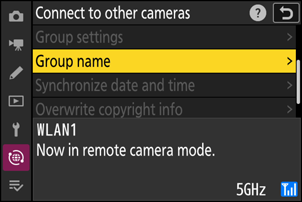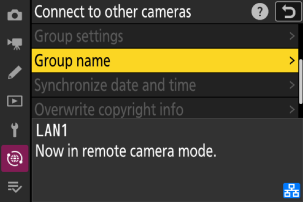Google Translate
QUESTO SERVIZIO PUÒ CONTENERE TRADUZIONI PRODOTTE DA GOOGLE. GOOGLE DECLINA TUTTE LE GARANZIE RELATIVA ALLE TRADUZIONI, ESPRESSE O IMPLICITE, COMPRESE EVENTUALI GARANZIE DI PRECISIONE, AFFIDABILITÀ E QUALSIASI GARANZIA IMPLICITA DI COMMERCIABILITÀ, IDONEITÀ A UNO SCOPO PARTICOLARE E NON VIOLAZIONE.
Le Guide di Riferimento di Nikon Corporation (di seguito, "Nikon") sono state tradotte per comodità dell'utente utilizzando un software di traduzione fornito da Google Translate. Sono stati compiuti sforzi ragionevoli per fornire una traduzione accurata, tuttavia nessuna traduzione automatica è perfetta né è intesa a sostituire traduttori umani. Le traduzioni sono fornite come servizio per gli utenti delle Guide di Riferimento di Nikon e sono fornite "così come sono". Nessuna garanzia di alcun tipo, espressa o implicita, viene fatta sulla precisione, affidabilità o correttezza di qualsiasi traduzione fatta dall'inglese in qualsiasi altra lingua. Alcuni contenuti (come immagini, video, Flash Video, ecc.) potrebbero non essere tradotti accuratamente a causa delle limitazioni del software di traduzione.
Il testo ufficiale è la versione inglese delle Guide di Riferimento. Eventuali discrepanze o differenze create nella traduzione non sono vincolanti e non hanno alcun effetto legale a scopo di conformità o applicazione. Se dovessero sorgere domande relative alla precisione delle informazioni contenute nelle Guide di Riferimento tradotte, fare riferimento alla versione inglese delle guide che è la versione ufficiale.
Modifiche al rilascio sincronizzato
L'aggiunta di [
- La procedura descritta di seguito sostituisce quella descritta in “Scatto sincronizzato” nel capitolo “Collegamento ad altre fotocamere” della Guida di Riferimento .
- Le telecamere remote ora possono essere raggruppate. Di conseguenza, [ Elenco fotocamere remote ] è stato spostato dalla sua posizione precedente direttamente in [ Connetti ad altre fotocamere ] nelle versioni firmware precedenti e collocato in [ Connetti ad altre fotocamere ] >[ Impostazioni gruppo ] > (nome gruppo) > [ Elenco fotocamere remote ] .
Configurazione e utilizzo del rilascio sincronizzato
Seguire i passaggi seguenti per creare profili host per il rilascio sincronizzato. Ciascuna fotocamera salva le foto scattate sulla propria scheda di memoria. Ripeti la procedura per creare profili identici per ciascuna fotocamera.
LAN senza fili
Per creare profili host durante la connessione tramite LAN wireless:
-
Selezionare [ Connetti ad altre fotocamere ] nel menu di rete, quindi evidenziare [ Impostazioni di rete ] e premere 2 .
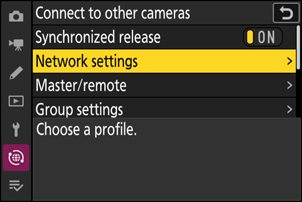
-
Evidenzia [ Crea profilo ] e premi J
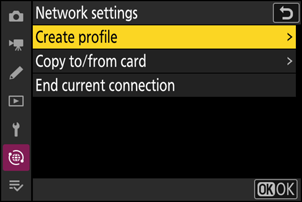
-
Assegna un nome al nuovo profilo.
- Per procedere al passaggio successivo senza modificare il nome predefinito, premere X .
- Qualunque sia il nome scelto, verrà visualizzato nel menu di rete [ Connetti ad altre fotocamere ] > elenco [ Impostazioni di rete ].
- Per rinominare il profilo, premere J . Premi X per procedere dopo aver inserito un nome.
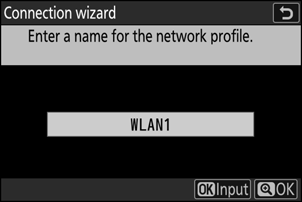
-
Evidenzia [ Cerca rete Wi-Fi ] e premi J .
La fotocamera cercherà le reti attualmente attive nelle vicinanze e le elencherà per nome (SSID).
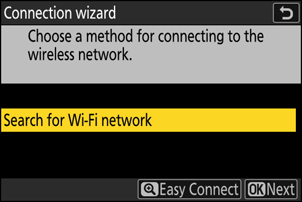
-
Per connettersi senza inserire un SSID o una chiave di crittografia, premere X al passaggio 4. Successivamente, premere J e scegliere tra le opzioni seguenti.
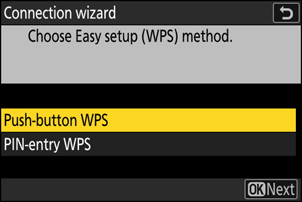
Opzione Descrizione [ WPS a pulsante ] Per router che supportano il WPS a pulsante. Premere il pulsante WPS sul router, quindi premere il pulsante J della fotocamera per connettersi. [ WPS immissione PIN ] La fotocamera visualizzerà un PIN. Utilizzando un computer, inserire il PIN sul router. Per ulteriori informazioni, consultare la documentazione fornita con il router. - Dopo la connessione, procedere al passaggio 7.
-
-
Scegli una rete.
- Evidenziare un SSID di rete e premere J .
- La banda su cui opera ciascun SSID è indicata da un'icona.
- Le reti crittografate sono indicate da un'icona h . Se la rete selezionata è crittografata ( h ), ti verrà richiesto di inserire la chiave di crittografia. Se la rete non è crittografata, procedere al passaggio 7.
- Se la rete desiderata non viene visualizzata, premere X per ripetere la ricerca.
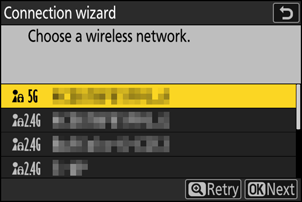
SSID nascosti
Le reti con SSID nascosti sono indicate da voci vuote nell'elenco delle reti.
- Per connettersi a una rete con un SSID nascosto, evidenziare una voce vuota e premere J . Successivamente, premi J ; la fotocamera ti chiederà di fornire un SSID.
- Immettere il nome della rete e premere X . Premi di nuovo X ; la fotocamera ora ti chiederà di inserire la chiave di crittografia.
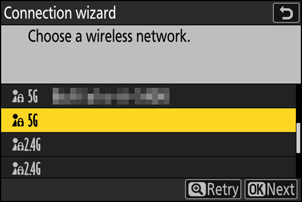
-
Immettere la chiave di crittografia.
- Premere J e inserire la chiave di crittografia per il router wireless.
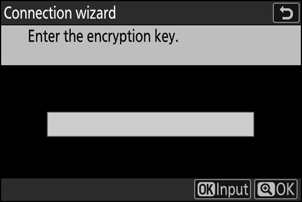
- Per ulteriori informazioni, consultare la documentazione del router wireless.
- Premi X una volta completato l'inserimento.
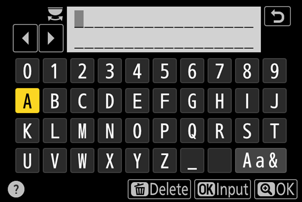
- Premi nuovamente X per avviare la connessione. Verrà visualizzato un messaggio per alcuni secondi una volta stabilita la connessione.
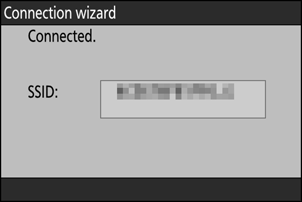
-
Ottieni o seleziona un indirizzo IP.
Evidenziare una delle seguenti opzioni e premere J .
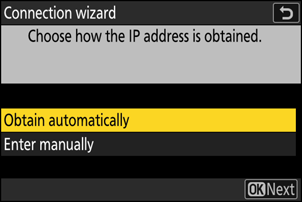
Opzione Descrizione [ Ottieni automaticamente ] Selezionare questa opzione se la rete è configurata per fornire automaticamente l'indirizzo IP. Una volta assegnato un indirizzo IP verrà visualizzato il messaggio "configurazione completata".
- Si consiglia di annotare l'indirizzo IP della telecamera remota, poiché ne avrai bisogno nei passaggi successivi.
[ Inserisci manualmente ] Immettere manualmente l'indirizzo IP e la maschera di sottorete.
- Premi J ; ti verrà richiesto di inserire l'indirizzo IP.
- Ruotare la ghiera di comando principale per evidenziare i segmenti.
- Premere 4 o 2 per modificare il segmento evidenziato e premere J per salvare le modifiche.
- Successivamente, premi X ; verrà visualizzato il messaggio “configurazione completata”. Premere nuovamente X per visualizzare la maschera di sottorete.
- Premere 1 o 3 per modificare la maschera di sottorete e premere J ; verrà visualizzato il messaggio “configurazione completata”.
-
Premere J per procedere quando viene visualizzato il messaggio "configurazione completata".
Il nome del profilo viene visualizzato quando viene stabilita una connessione.
-
Evidenziare [ Master/remoto ] e premere 2 .
Scegli un ruolo per ciascuna telecamera tra "master" e "remoto".
- [ Fotocamera principale ]: premendo il pulsante di scatto sulla fotocamera principale si rilasciano gli otturatori delle fotocamere remote. Ogni gruppo può avere un solo master. Se il gruppo dispone di più telecamere master, solo la prima che si connette alla rete svolgerà effettivamente tale funzione.
- [ Fotocamera remota ]: gli otturatori delle fotocamere remote sono sincronizzati con l'otturatore della fotocamera principale.
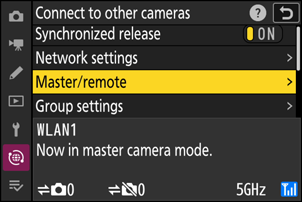
-
Ripetere i passaggi da 1 a 9 per le restanti fotocamere.
Quando si configurano le fotocamere remote, assicurarsi di selezionare [ Fotocamera remota ] al punto 9.
-
Sulla fotocamera principale, evidenziare [ Impostazioni gruppo ] e premere 2 .
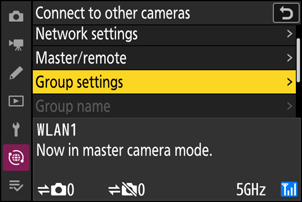
-
Evidenzia [ Nuovo ] e premi J
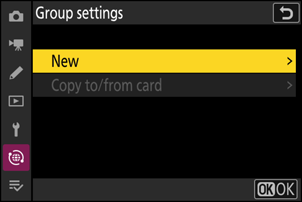
-
Immettere il nome visualizzato del gruppo.
- Scegli il nome visualizzato per il gruppo di telecamere remote. I nomi visualizzati possono contenere fino a 32 caratteri.
- Premi X per procedere una volta completato l'inserimento.
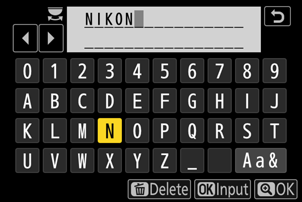
-
Evidenziare [ Nome gruppo ], premere 2 e inserire il nome del gruppo.
Immettere un nome di gruppo per le telecamere sincronizzate. I nomi dei gruppi possono contenere fino a otto caratteri.
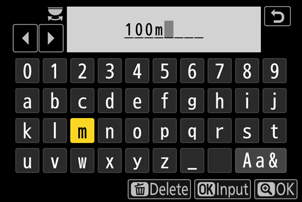
-
Evidenziare [ Elenco fotocamere remote ] e premere 2 .
Aggiungi telecamere remote al gruppo. La fotocamera principale può memorizzare informazioni per un massimo di 16 fotocamere remote negli slot da [ 01 ] a [ 16 ].
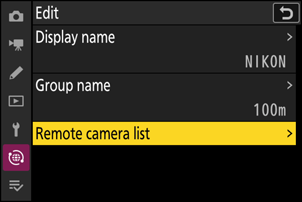
-
Evidenziare lo slot desiderato e premere 2 .
Verranno visualizzate le opzioni della fotocamera remota.
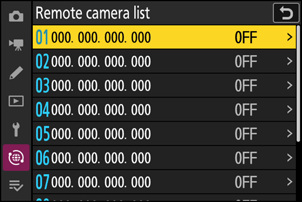
-
Evidenziare [ Indirizzo ] e premere 2 .
Ti verrà richiesto di inserire un indirizzo IP.
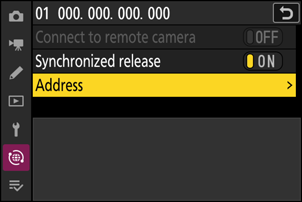
-
Immettere l'indirizzo IP della telecamera remota.
Inserisci l'indirizzo IP della telecamera remota annotato al passaggio 7.
- Ruotare la ghiera di comando principale per evidenziare i segmenti.
- Premere 4 o 2 per modificare il segmento evidenziato e premere J per salvare le modifiche.
- Premere X per aggiungere la fotocamera remota all'elenco delle fotocamere remote della fotocamera principale e stabilire una connessione.
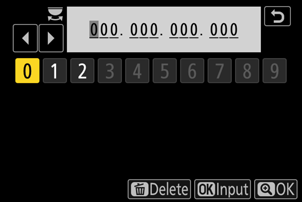
Visualizzazione degli indirizzi IP della telecamera remota
Per visualizzare l'indirizzo IP di una fotocamera remota, selezionare [ Connetti ad altre fotocamere ] > [ Impostazioni di rete ] nel menu di rete della fotocamera, evidenziare un profilo host di rilascio sincronizzato, premere 2 e selezionare [ TCP/IP ].
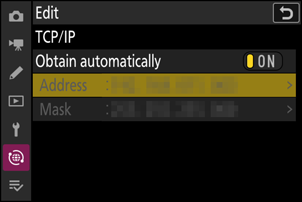
-
Aggiungi le restanti fotocamere remote.
- Quando ci si connette a reti wireless, le telecamere visualizzeranno la banda utilizzata dall'SSID selezionato.
-
La fotocamera principale mostra il nome del gruppo ( q ) selezionato al passaggio 13 nonché il numero di fotocamere remote collegate e non ancora connesse ( w ).
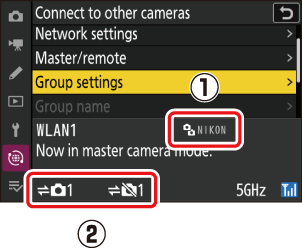
-
Fare foto.
-
Nel display di ripresa della fotocamera principale viene visualizzata un'icona k insieme al numero di fotocamere remote collegate.
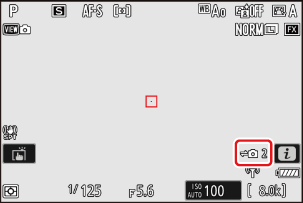
-
Premendo il pulsante di scatto sulla fotocamera principale si rilasciano gli otturatori sulle fotocamere remote.

-
Ethernet
Seguire i passaggi seguenti per creare profili host per le connessioni Ethernet. Per le connessioni Ethernet è necessario un adattatore USB (tipo C) a Ethernet (disponibile separatamente da fonti di terze parti). Assicurati di collegare l'adattatore al connettore dati USB della fotocamera.
-
I seguenti adattatori USB a Ethernet sono stati testati e approvati per l'uso:
- Adattatori Anker A83130A1 PowerExpand da USB ‑C a Gigabit Ethernet
- Adattatori Anker A83130A2 PowerExpand da USB ‑C a Gigabit Ethernet
- Tieni presente che gli adattatori da USB a Ethernet non funzioneranno se collegati al connettore USB Power Delivery della fotocamera.
Connettersi ad altre fotocamere tramite un adattatore USB (Tipo C) a Ethernet di terze parti collegato al connettore dati USB della fotocamera.
-
Collega un adattatore USB -Ethernet di terze parti al connettore dati USB della fotocamera, quindi connettiti a un router utilizzando un cavo Ethernet.
- Collegare il cavo Ethernet all'adattatore USB a Ethernet. Non usare la forza né tentare di inserire i connettori in un angolo.
-
Collega l'altra estremità del cavo a un router.
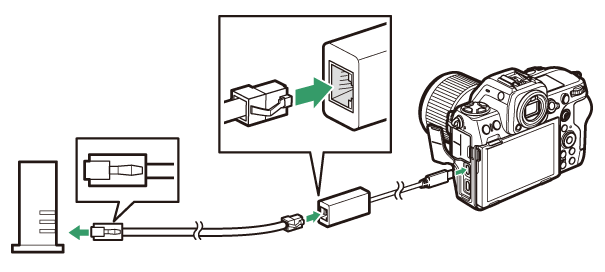
- Collega le restanti telecamere al router utilizzando cavi Ethernet.
-
Selezionare [ USB -LAN ] per [ Connessione dati USB ] nel menu di rete.
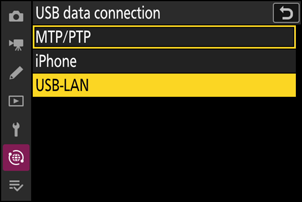
-
Selezionare [ Connetti ad altre fotocamere ] nel menu di rete, quindi evidenziare [ Impostazioni di rete ] e premere 2 .
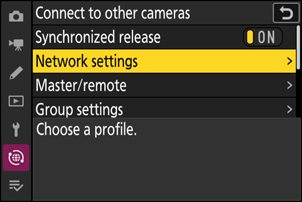
-
Evidenzia [ Crea profilo ] e premi J
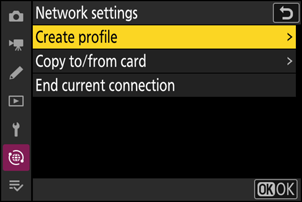
-
Assegna un nome al nuovo profilo.
- Per visualizzare le opzioni dell'indirizzo IP senza modificare il nome predefinito, premere X .
- Qualunque sia il nome scelto, verrà visualizzato nel menu di rete [ Connetti ad altre fotocamere ] > elenco [ Impostazioni di rete ].
- Per rinominare il profilo, premere J . Premi X per procedere dopo aver inserito un nome.
- Potrebbe verificarsi un ritardo prima che la fotocamera rilevi l'adattatore USB a Ethernet. Se la fotocamera non è in grado di rilevare una connessione Ethernet, la procedura guidata verrà configurata per iniziare la creazione di un profilo LAN wireless con il nome predefinito “WLAN1”. Tocca Z o premi 4 per tornare al passaggio 4, attendi circa 10 secondi, quindi riprova.
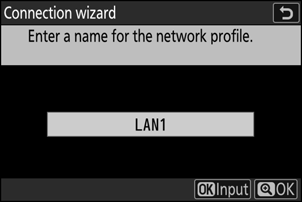
-
Ottieni o seleziona un indirizzo IP.
Evidenziare una delle seguenti opzioni e premere J .
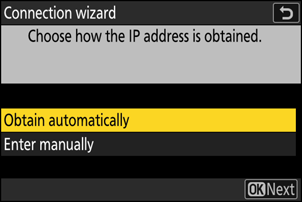
Opzione Descrizione [ Ottieni automaticamente ] Selezionare questa opzione se la rete è configurata per fornire automaticamente l'indirizzo IP. Una volta assegnato un indirizzo IP verrà visualizzato il messaggio "configurazione completata".
- Si consiglia di annotare l'indirizzo IP della telecamera remota, poiché ne avrai bisogno nei passaggi successivi.
[ Inserisci manualmente ] Immettere manualmente l'indirizzo IP e la maschera di sottorete.
- Premi J ; ti verrà richiesto di inserire l'indirizzo IP.
- Ruotare la ghiera di comando principale per evidenziare i segmenti.
- Premere 4 o 2 per modificare il segmento evidenziato e premere J per salvare le modifiche.
- Successivamente, premi X ; verrà visualizzato il messaggio “configurazione completata”. Premere nuovamente X per visualizzare la maschera di sottorete.
- Premere 1 o 3 per modificare la maschera di sottorete e premere J ; verrà visualizzato il messaggio “configurazione completata”.
-
Premere J per procedere quando viene visualizzato il messaggio "configurazione completata".
La fotocamera avvierà la connessione. Il nome del profilo viene visualizzato quando viene stabilita una connessione.
-
Evidenziare [ Master/remoto ] e premere 2 .
Scegli un ruolo per ciascuna telecamera tra "master" e "remoto".
- [ Fotocamera principale ]: premendo il pulsante di scatto sulla fotocamera principale si rilasciano gli otturatori delle fotocamere remote. Ogni gruppo può avere un solo master. Se il gruppo dispone di più telecamere master, solo la prima che si connette alla rete svolgerà effettivamente tale funzione.
- [ Fotocamera remota ]: gli otturatori delle fotocamere remote sono sincronizzati con l'otturatore della fotocamera principale.
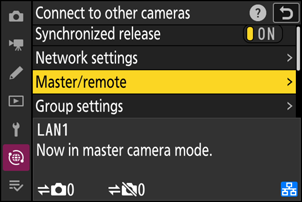
-
Ripetere i passaggi da 3 a 8 per le restanti fotocamere.
- Per configurare un'altra Z 8 da utilizzare come fotocamera remota, ripetere i passaggi da 2 a 8.
- Quando si configurano le fotocamere remote, assicurarsi di selezionare [ Fotocamera remota ] al punto 8.
-
Sulla fotocamera principale, evidenziare [ Impostazioni gruppo ] e premere 2 .
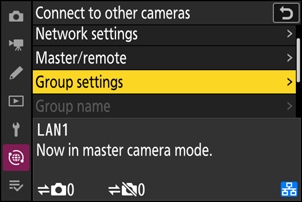
-
Evidenzia [ Nuovo ] e premi J
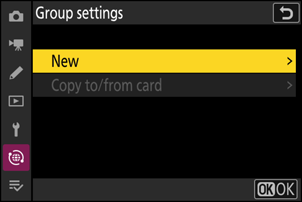
-
Immettere il nome visualizzato del gruppo.
- Scegli il nome visualizzato per il gruppo di telecamere remote. I nomi visualizzati possono contenere fino a 32 caratteri.
- Premi X per procedere una volta completato l'inserimento.
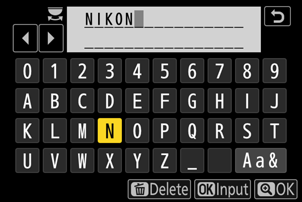
-
Evidenziare [ Nome gruppo ], premere 2 e inserire il nome del gruppo.
Immettere un nome di gruppo per le telecamere sincronizzate. I nomi dei gruppi possono contenere fino a otto caratteri.
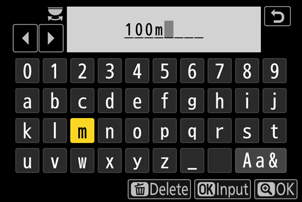
-
Evidenziare [ Elenco fotocamere remote ] e premere 2 .
Aggiungi telecamere remote al gruppo. La fotocamera principale può memorizzare informazioni per un massimo di 16 fotocamere remote negli slot da [ 01 ] a [ 16 ].
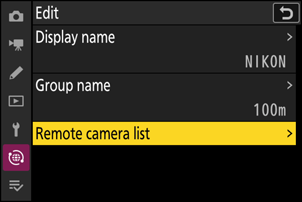
-
Evidenziare lo slot desiderato e premere 2 .
Verranno visualizzate le opzioni della fotocamera remota.
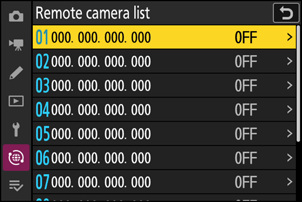
-
Evidenziare [ Indirizzo ] e premere 2 .
Ti verrà richiesto di inserire un indirizzo IP.
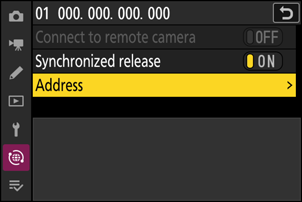
-
Immettere l'indirizzo IP della telecamera remota.
Inserisci l'indirizzo IP della telecamera remota annotato al passaggio 6.
- Ruotare la ghiera di comando principale per evidenziare i segmenti.
- Premere 4 o 2 per modificare il segmento evidenziato e premere J per salvare le modifiche.
- Premere X per aggiungere la fotocamera remota all'elenco delle fotocamere remote della fotocamera principale e stabilire una connessione.
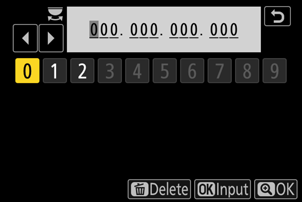
Visualizzazione degli indirizzi IP della telecamera remota
Per visualizzare l'indirizzo IP di una fotocamera remota, selezionare [ Connetti ad altre fotocamere ] > [ Impostazioni di rete ] nel menu di rete della fotocamera, evidenziare un profilo host di rilascio sincronizzato, premere 2 e selezionare [ TCP/IP ].
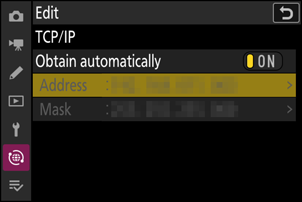
-
Aggiungi le restanti fotocamere remote.
La fotocamera principale mostra il nome del gruppo ( q ) selezionato al passaggio 12 nonché il numero di fotocamere remote collegate e non ancora connesse ( w ).
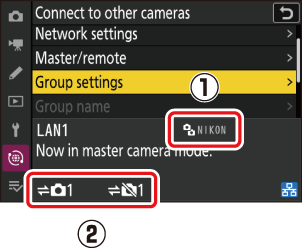
-
Fare foto.
-
Nel display di ripresa della fotocamera principale viene visualizzata un'icona k insieme al numero di fotocamere remote collegate.
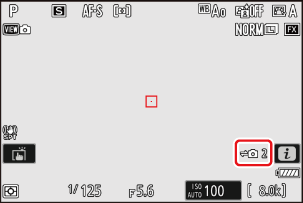
-
Premendo il pulsante di scatto sulla fotocamera principale si rilasciano gli otturatori sulle fotocamere remote.
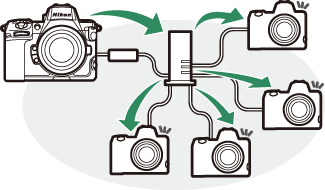
-
Sospensione del rilascio sincronizzato
Per disattivare temporaneamente lo scatto sincronizzato senza terminare la connessione della fotocamera alla rete, selezionare [ OFF ] per [ Connetti ad altre fotocamere ] > [ Scatto sincronizzato ] nel menu di rete.
Visualizzazione dello stato della telecamera remota
Per visualizzare lo stato della fotocamera remota, andare su [ Connetti ad altre fotocamere ] > [ Impostazioni gruppo ] > (nome del gruppo) nel menu di rete della fotocamera principale, evidenziare [ Elenco fotocamere remote ] e premere 2 .
- Le telecamere remote sono identificate dall'indirizzo IP.
-
Lo stato della fotocamera remota viene visualizzato come segue:
- [ Connesso ]: connessione normale.
- [ Occupato ]: la fotocamera è controllata da un'altra fotocamera principale.
-
[ Errore ]: è stato rilevato uno dei seguenti errori:
- Il timer di standby della fotocamera remota è scaduto.
- La fotocamera remota è spenta.
- La fotocamera remota non è nello stesso gruppo della fotocamera principale.
- L'indirizzo IP non è corretto.
-
[ SPENTO ]: Entrambi
- allo slot non è stata assegnata alcuna telecamera remota, oppure
- [ OFF ] è selezionato per [ Connetti a fotocamera remota ] sulla fotocamera in questione.
- Evidenziando una fotocamera remota con l'etichetta [ Connessa ] e premendo 2 viene visualizzato il numero di immagini in attesa di caricamento dalla fotocamera tramite FTP, lo stato della connessione FTP, il livello della batteria e il numero di esposizioni rimanenti.
- Le voci relative alle fotocamere remote precedentemente utilizzate per lo scatto sincronizzato mostreranno l'ora dello scatto più recente.
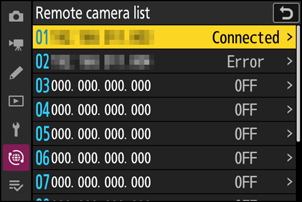
-
Per modificare le impostazioni della fotocamera remota dalla fotocamera principale, evidenziare la fotocamera nell'elenco delle fotocamere remote e premere 2 .
- Per sospendere temporaneamente la connessione alla fotocamera selezionata, selezionare [ OFF ] per [ Connetti a fotocamera remota ].
- Per sospendere temporaneamente lo scatto sincronizzato sulla fotocamera selezionata, selezionare [ OFF ] per [ Scatto sincronizzato ].
- Se lo si desidera, è possibile modificare l'indirizzo IP della fotocamera evidenziando [ Indirizzo ] e premendo 2 . Per riconnettersi, selezionare [ ON ] per [ Connetti a fotocamera remota ]. Non verrà stabilita alcuna connessione se non esiste alcuna telecamera remota all'indirizzo specificato.
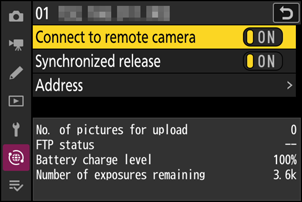
Salvataggio delle impostazioni del gruppo su una scheda di memoria.
Passare a [ Connetti ad altre fotocamere ] > [ Impostazioni gruppo ] > [ Copia su/da scheda ] nel menu di rete, evidenziare [ Copia su scheda ], premere 2 , quindi evidenziare le impostazioni del gruppo che si desidera salvare e premere nuovamente 2 . Seleziona la destinazione (1–99) e premi J per copiare le impostazioni del gruppo sulla scheda. Le impostazioni del gruppo salvate possono essere caricate utilizzando [ Copia da scheda ].